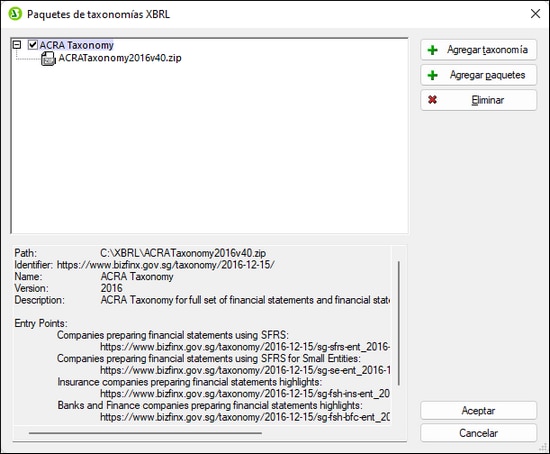Opciones
El comando Herramientas | Opciones abre el cuadro de diálogo "Opciones" donde puede configurar:
•las propiedades de estos componentes de la vista Diseño: etiquetas de marcado, contenedores de diseño y plantillas sin contexto conocido.
•el criterio de ordenación de atributos y elementos en la vista Estructura del esquema.
•qué acciones se llevan a cabo cuando el usuario hace doble clic en un archivo dentro de una ventana de proyecto.
•la codificación de los documentos de salida.
•cómo se procesan los documentos XSL-FO generados por la aplicación. Esto es necesario para poder habilitar la vista previa de documentos PDF y la generación de archivos PDF en StyleVision.
•qué paquetes de taxonomías XBRL deben utilizarse para las operaciones de validación y transformación.
•la conversión de archivos SPS en archivos de diseño de MobileTogether Designer.
•ubicar el equipo virtual Java
Diseño
En la pestaña Diseño del cuadro de diálogo "Opciones" (imagen siguiente) puede definir opciones generales de configuración para la vista Diseño.
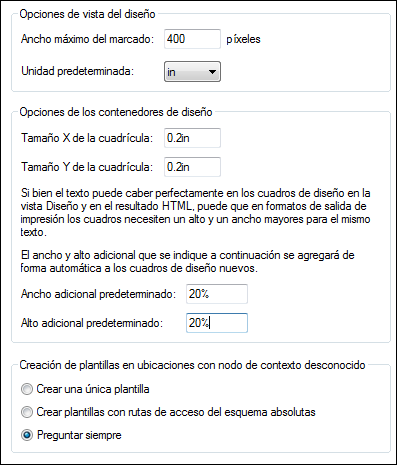
Estas son las opciones disponibles:
•Ancho máximo del marcado (en píxeles). Aquí debe introducir un número entero positivo.
•Tamaño de la cuadrícula de los contenedores de diseño (en unidades de longitud absolutas). La longitud especificada es la distancia entre dos puntos en el eje correspondiente de la cuadrícula.
•Ancho y alto adicional predeterminado para los cuadros de diseño. Estas medidas adicionales se añaden a todos los cuadros de diseño porque a menudo se necesita un poco más de espacio para representar texto en los formatos para medios impresos. Estos valores pueden indicarse como porcentajes o como unidades de longitud absolutas.
•Comportamiento predeterminado cuando se crea una plantilla de nodo en una posición donde se desconoce el nodo de contexto. Esta opción suele afectar a las plantillas definidas por el usuario creadas para elementos cuyo contexto se desconoce. Si crea un nodo dentro de una plantilla de este tipo, entonces hay tres opciones: (i) el nodo se crea solo con su nombre, (ii) el nodo se crea con su ruta de acceso completa o (iii) StyleVision pregunta siempre qué quiere hacer en cada situación. La opción predeterminada es Preguntar siempre.
Esquema
En la pestaña Esquema puede configurar el orden en que aparecen los elementos y atributos en la ventana Estructura del esquema. La opción predeterminada es que los atributos aparezcan por orden alfabético y que los elementos sigan el orden de la estructura del esquema siempre que sea posible.
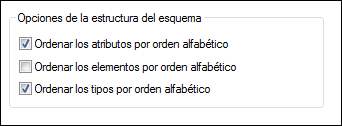
Proyecto
En la pestaña Proyecto puede especificar qué ocurre cuando se hace doble clic en un archivo XML o XSD en la ventana Proyecto. Hay tres posibilidades: (i) el archivo se abre en XMLSpy, donde puede editarlo; (ii) se crea un diseño nuevo basado en el archivo seleccionado; (iii) StyleVision pregunta al usuario qué acción se debe ejecutar.

Si marca la casilla Al salir, guardar el proyecto sin solicitar confirmación, todos los cambios realizados en el proyecto se guardan automáticamente si cierra el proyecto o StyleVision. Si no marca esta casilla, cuando cierre el proyecto o StyleVision aparece un aviso preguntando si desea guardar los cambios realizados.
Codificación predeterminada (de los archivos de salida)
En la pestaña Codificación predeterminada puede configurar la codificación de los diferentes formatos de salida que StyleVision puede generar. La codificación indica los puntos de código para los diferentes juegos de caracteres. Cada formato de salida ofrece una lista desplegable con todas las opciones de codificación disponibles. Seleccione la codificación de cada formato de salida y haga clic en Aceptar. A partir de ese momento, cada archivo SPS que cree tendrá definidas estas opciones de codificación de salida.
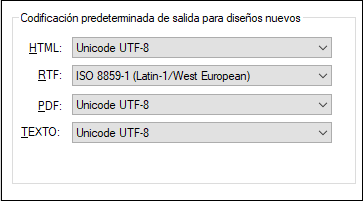
En los archivos XSLT-para-HTML, la información de codificación de salida se registra aquí:
•En el atributo encoding del elemento xsl:output de la hoja de estilos:
<xsl:output version="1.0" encoding="UTF-8" indent="no" omit-xml-declaration="no" media-type="text/html" />
•En el atributo charset del elemento content-type meta del encabezado HTML:
<meta http-equiv="Content-Type" content="text/html; charset=UTF-8" />
En los archivos XSLT-para-RTF, la información de codificación de salida se registra en el atributo encoding del elemento xsl:output de la hoja de estilos:
<xsl:output version="1.0" encoding="ISO-8859-1" indent="no" method="text" omit-xml-declaration="yes" media-type="text/rtf" />
En los archivos XSLT-para-PDF, la información de codificación de salida se registra en el atributo encoding del elemento xsl:output de la hoja de estilos:
<xsl:output version="1.0" encoding="UTF-8" indent="no" omit-xml-declaration="no" media-type="text/html" />
| Nota: | estas son las opciones de codificación de salida que se usarán para los archivos SPS nuevos. Es decir, la codificación de los archivos SPS ya existentes no se pueden cambiar en este cuadro de diálogo. La codificación de salida de los archivos SPS ya existentes se cambia con el comando Archivo | Propiedades. |
Opciones de XSL
Si usa la versión de prueba de StyleVision, el comentario Generado con StyleVision aparecerá en los archivos HTML y PDF de salida. Si adquiere una licencia de StyleVision, en la pestaña Opciones de XSL puede elegir si se incluye o no este comentario.
En el grupo de opciones Generación XSL-FO puede elegir entre dos opciones. Una vez elegida la opción de generación XSL-FO, esto es lo que ocurre cuando se abre la vista previa PDF:
1.StyleVision procesa el archivo XML de trabajo con el SPS activo y genera un documento XSL-FO (en segundo plano).
2.El documento XSL-FO se procesa con un procesador FO para generar el PDF que aparece en la vista previa PDF.
Para que la vista previa PDF funcione y StyleVision genere archivos PDF debe seleccionar estas opciones en la pestaña Opciones de XSL.
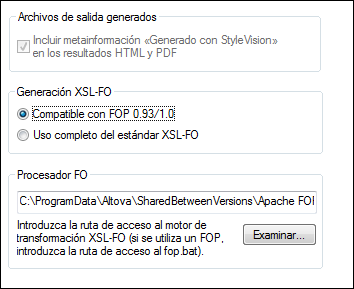
Procesador FO
Aquí puede seleccionar cualquier procesador FO. Para ello indique la ruta de acceso del ejecutable del procesador. Para más información consulte el apartado ¿Cómo configurar StyleVision?.
Generación XSL-FO
Si selecciona la opción Compatible con FOP 0.93/1.0/2.0, se filtran las propiedades FOP que no estén implementadas en la versión más reciente de FOP y no se utilizan. Si por el contrario selecciona la opción Uso completo del estándar XSL-FO, se utilizan todas las propiedades cuando se genera la hoja de estilos XSLT-para-FO.
Dependiendo de la opción seleccionada la hoja de estilos XSLT-para-FO se creará con o sin los objetos, propiedades y valores que no forman parte de la versión FOP 0.93/1.0/2.0. Por eso, debe ser consciente de los resultados que se obtienen con cada una de estas opciones:
•Si selecciona la opción Compatible con FOP 0.93/1.0/2.0 y usa un procesador FOP, la generación PDF debería funcionar correctamente.
•Si selecciona la opción Uso completo del estándar y usa un procesador FOP, los objetos o propiedades de formato del documento FO que no sean compatibles con la versión actual de FOP pueden dar lugar a errores o advertencias. Si se produce un error, el PDF no se genera.
•Si usa un procesador que no sea FOP, el éxito de la transformación dependerá del nivel de compatibilidad del procesador utilizado.
Altova recomienda usar este procesador y estas opciones:
•Instale FOP 2.8. Si detecta algún problema con FOP 2.8, utilice FOP 1.0 o 0.93.
•Seleccione la opción Compatible con FOP 0.93/1.0/2.0 en la pestaña Opciones de XSL del cuadro de diálogo "Opciones".
| Nota: | la hoja de estilos XSLT-para-FO que se genera con el comando Archivo | Guardar archivos generados | Guardar el archivo XSL-FO generado será compatible con FOP 0.93/1.0/2.0 o con todo el estándar XSL-FO dependiendo de la opción seleccionada en este cuadro de diálogo. Si se producen errores, solamente se notificarán cuando el documento FO se procese con el procesador FO. |
Nota técnica: para abrir el ejecutable del procesador FO StyleVision utiliza la ruta de acceso indicada en el panel Procesador FO de la pestaña Opciones de XSL. Después envía estos argumentos al ejecutable:
%1 : -fo
%2 : nombreArchivo.fo
%3 : -pdf
%4 : nombreArchivo.pdf
Estos argumentos se utilizan en el comando FOP FOP -fo nombreArchivo.fo -pdf nombreArchivo.pdf. Estos argumentos se pueden usar para invocar cualquier procesador FO.
Paquetes de taxonomías
Un paquete de taxonomías XBRL es un archivo comprimido que contiene una copia sin conexión de una taxonomía. Cada paquete de taxonomías contiene un archivo XML de catálogo que reasigna los URI a la ubicación de los archivos de la taxonomía sin conexión y, por tanto, pone la taxonomía a disposición de la aplicación sin necesidad de tener conexión a Internet. Las reglas que especifican cómo se debe estructurar y construir un paquete de taxonomías pueden encontrarse en la recomendación sobre paquetes de taxonomías de XBRL.org.
Tras descargar el paquete de taxonomías, podrá configurar StyleVision para que identifique y utilice el archivo de catálogo de punto de entrada del paquete automáticamente. Para ello basta con añadir el paquete a la lista de paquetes de taxonomías activos. StyleVision utilizará los archivos de catálogo de los paquetes activos para encontrar recursos para las diferentes operaciones, como por ejemplo las tareas de validación XBRL.
| Nota: | los recursos a los que apunte un archivo de catálogo de un paquete activo se utilizarán para todas las operaciones de StyleVision que requieran el uso de dichos recursos. Si un recurso difiere de alguna manera del recurso utilizado previamente por StyleVision, es posible que se detecten errores durante la ejecución de la operación. Para más información consulte la nota que aparece al final de este apartado. |
Siga estas instrucciones para agregar un paquete de taxonomías:
1.Seleccione Herramientas | Opciones | Paquetes de taxonomías para abrir el panel Paquetes de taxonomías (imagen siguiente).
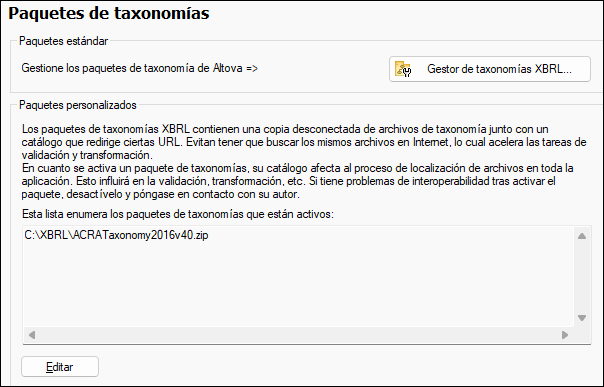
2.Haga clic en el botón Editar para abrir el cuadro de diálogo "Paquetes de taxonomías XBRL" (imagen siguiente).
3.Haga clic en Agregar taxonomía y navegue hasta la ubicación del paquete de taxonomías. Selecciónelo y haga clic en Abrir (también puede agregar varios paquetes a la vez). El paquete se añadirá a la lista de paquetes de taxonomías del cuadro de diálogo. La lista se presenta de forma de árbol jerárquico de dos niveles. El primer nivel indica el nombre de la taxonomías y el segundo los paquetes que la componen. La casilla situada la izquierda de una taxonomía indica si está activa o no. Las taxonomías se activan por defecto al añadirlas.
4.Para terminar haga clic en Aceptar. Los paquetes que acaba de añadir aparecerán en el panel Paquetes de taxonomías del cuadro de diálogo "Opciones" (primera imagen de este apartado).
Debe tener en cuenta que:
•Si desea añadir un paquete más a una taxonomía, (i) seleccione la taxonomía en el cuadro de diálogo "Paquetes de taxonomías XBRL" (imagen anterior) y (ii) añada los paquetes con el botón Agregar paquetes. Los paquetes aparecerán en el segundo nivel de la taxonomía.
•Cuando seleccione un paquete de taxonomías en la lista del panel superior del cuadro de diálogo "Paquetes de taxonomías XBRL", toda la información disponible sobre el paquete, incluida su ubicación sin conexión, aparece en el panel inferior del cuadro de diálogo.
•Para desactivar una taxonomía basta con desactivar su casilla de verificación. Si desactiva una taxonomía, sus archivos de catálogo dejarán de utilizarse. Se aconseja desactivar la taxonomía si, por ejemplo, quiere alternar entre dos versiones de una misma taxonomía.
•Para quitar un paquete basta con seleccionarlo y hacer clic en el botón Quitar.
•Todos estos productos ofrecen funciones de registro de paquetes de taxonomías: XMLSpy, MapForce y StyleVision. La lista de paquetes de taxonomías está disponible en todas estas aplicaciones y si edita la lista en una de ellas, la lista se modificará también en las otras aplicaciones. Si edita la lista de paquetes en una aplicación mientras esté abierta otra aplicación, esta última emitirá una alerta preguntando si desea volver a cargar la lista de paquetes para que se reflejen los cambios realizados en la primera aplicación.
AVISO: los catálogos de paquetes pueden redirigir a recursos incompatibles Los recursos a los que apunte un archivo de catálogo de un paquete activo se utilizarán para todas las operaciones de StyleVision que requieran el uso de dichos recursos. Un ejemplo de este tipo de recurso sería un esquema XML, que se utilizará tanto para la validación XML como para la validación XBRL. Si el recurso sin conexión que encuentra el archivo de catálogo del paquete es incompatible con el entorno actual, es posible que se produzcan errores. Cuando esto ocurra, desactive el paquete de taxonomías y póngase en contacto con el autor del paquete, comunicándole la información del mensaje de error. |
Opciones de red
La sección Red (imagen siguiente) permite configurar las opciones de red.
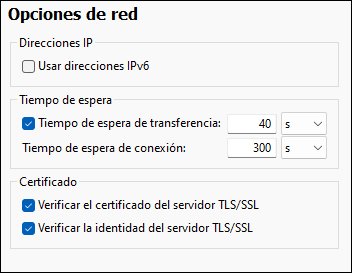
Direcciones IP
Cuando los nombres de host se resuelven en más de una dirección en redes mixtas IPv4/IPv6, marcar esta casilla indica que se deben usar las direcciones IPv6. Si no se marca esta casilla en dichos entornos y hay direcciones IPv4 disponibles, se usan direcciones IPv4.
Tiempo de espera
•Tiempo de espera de transferencia: Si se alcanza este límite al transferir dos paquetes de datos consecutivos (enviados o recibidos), se anula la transferencia al completo. Puede indicar los valores en segundos [s] o milisegundos [ms]; el valor predeterminado son 40 segundos. Si no se marca esta opción no existe ningún límite de tiempo para anular la transferencia.
•Tiempo de espera de conexión: Este es el límite de tiempo en el que debe establecerse la conexión, incluido el tiempo que se tarda en establecer la comunicación (handshake). Puede indicar los valores en segundos [s] o milisegundos [ms]; el valor predeterminado son 300 segundos. Este tiempo de espera no se puede deshabilitar.
Certificado
•Verificar el certificado del servidor TLS/SSL: Si se marca esta opción se comprueba la autenticidad del certificado del servidor, para lo que se comprueba la cadena de firmas digitales hasta que se alcanza un certificado raíz de confianza. Esta opción está marcada por defecto. Si no se marca esta opción, la comunicación no es segura y no se detecta si hay ataques (por ejemplo, ataques de suplantación de identidad). Tenga en cuenta que esta opción no comprueba si el certificado pertenece al servidor con el que se está comunicando. Para habilitar la seguridad al completo debe marcar las casillas de certificado y de identidad (véase la opción siguiente).
•Verificar la identidad del servidor TLS/SSL: Si marca esta opción, se comprueba si el certificado pertenece al servidor con el que se quiere establecer la conexión. Para ello se comprueba si el nombre del servidor de la URL es el mismo que el del certificado. Esta opción está marcada por defecto. Si no se marca esta opción, no se comprueba la identidad del servidor. Recuerde que esta opción no habilita la verificación del certificado del servidor. Para habilitar la seguridad al completo debe marcar tanto la casilla de certificado como la de identidad (véase la opción anterior).
Opciones del proxy de red
El cuadro de diálogo Proxy de red permite personalizar la configuración del proxy de red. Esta configuración afecta a cómo la aplicación se conecta a Internet (para validar un documento XML, por ejemplo). El sistema viene con una configuración predeterminada para el proxy, por lo que este funcionará sin necesidad de configurarlo, pero si quiere usar un proxy de red alternativo puede usar estas opciones para cambiar la configuración como quiera.
| Nota: | la configuración del proxy de red es común a todas las aplicaciones de Altova MissionKit. En consecuencia, si cambia esta configuración en cualquiera de esas aplicaciones, el cambio afectará automáticamente a todas las demás. |
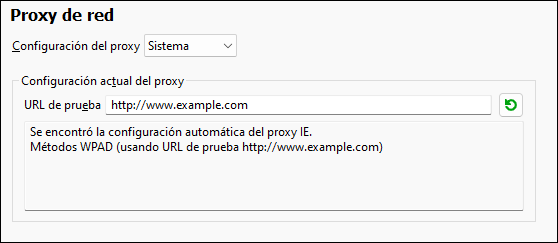
Usar la configuración del proxy del sistema
Usa los parámetros de Internet Explorer (IE), que se pueden configurar desde las opciones del proxy de red. También consulta los parámetros configurados con netsh.exe winhttp.
Configuración automática del proxy
Existen las siguientes opciones:
•Configuración de detección automática: consulta un script WPAD (http://wpad.LOCALDOMAIN/wpad.dat) vía DHCP o DNS y lo usa para configurar el proxy.
•URL del script: indica una HTTP URL a un script (.pac) de configuración automática del proxy cuyos parámetros se aplican para configurar el proxy.
•Volver a cargar: reinicia y vuelve a cargar la configuración automática actual del proxy. Esta acción requiere Windows 8 o superior y puede llegar a tardar 30 segundos en tener efecto.
Configuración manual del proxy
Puede indicar manualmente el nombre completo de host y el puerto para los proxys de los respectivos protocolos. Es posible que haya un esquema compatible incluido en el nombre de host (por ejemplo: http://hostname). Si el proxy es compatible no es necesario que el esquema sea el mismo que el protocolo correspondiente.
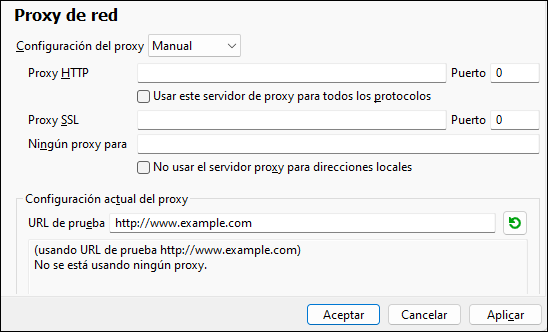
Existen las siguientes opciones:
•Proxy HTTP: usa el nombre de host y puerto especificados o el protocolo HTTP. Si selecciona Usar este servidor de proxy para todos los protocolos se usan el nombre de host y el puerto del Proxy HTTP para todos los protocolos.
•Proxy SSL: usa el nombre de host y puerto especificados para el protocolo SSL.
•Ningún proxy para: muestra una lista de elementos separados por punto y coma (;) que pueden ser nombres de host, nombres de dominios o direcciones IP para hosts para los que no hay que usar proxy. Las direcciones IP no se pueden truncar y las direcciones IPv6 deben colocarse entre corchetes (por ejemplo: [2606:2800:220:1:248:1893:25c8:1946]). Los nombres de dominio deben empezar por punto (por ejemplo: .example.com).
•No use el servidor proxy para direcciones locales: si se marca esta opción, se añade el elemento <local> a la lista Ningún proxy para. Si se selecciona esta opción no se usará proxy para: (i) 127.0.0.1, (ii) [::1], (iii) todos los nombres de host que no contengan punto (.).
| Nota: | si ha configurado un servidor de proxy y quiere implementar una transformación en Altova FlowForce Server, debe seleccionar la opción No usar el servidor proxy para direcciones locales. |
Configuración actual del proxy
Proporciona un registro detallado de la detección del proxy. Se puede actualizar con el botón Actualizar a la derecha de URL de prueba (por ejemplo, al cambiar la URL de prueba o cuando se ha cambiado la configuración del proxy).
•URL de prueba: una URL de prueba se puede usar para ver qué proxy hay que usar para esa URL en concreto. No se trata de una URL de entrada/salida. Este campo no debe estar vacío si se ha optado por la configuración automática del proxy (seleccionando Usar la configuración del proxy del sistema o Configuración automática del proxy).
Diseño de MobileTogether
Las opciones de este grupo sirven para configurar la conversión de archivos SPS en archivos de diseño de MobileTogether (MTD). La operación de conversión se lleva a cabo con el comando Exportar como archivo de diseño de MobileTogether.
•El texto estático y el texto a nivel de párrafo que contenga formato inline (p. ej. un elemento párrafo que contenga un elemento bold o italic) se convierte por defecto en una etiqueta MTD, donde el texto tendrá el formato del texto a nivel de bloque. Sin embargo, puede marcar una casilla para que este tipo de texto (texto a nivel de bloque con formato inline) se divida en varias etiquetas MTD. Cada etiqueta tendrá el formato que corresponda al fragmento de texto original.
•Si el archivo SPS tiene una condición con ramas, la operación de conversión convertirá todas las ramas de la condición y las ordenará una después de la otra en el documento DTD. Puede marcar una casilla para suprimir la conversión de la condición (y de todas sus ramas).
Opciones Java
En la pestaña Java puede introducir la ruta de acceso a un equipo virtual java en su sistema de archivos. Tenga en cuenta que no siempre es necesario agregar una ruta de acceso personal a un equipo virtual. Por defecto, StyleVision intenta detectar esta ruta automáticamente leyendo (en este orden) el registro de Windows y la variable de entorno JAVA_HOME. Si se detecta automáticamente cualquier otra ruta de equipo virtual java, tendrá prioridad la ruta personal que se indica en este cuadro de diálogo.
Puede que necesite añadir esta ruta personal de acceso a un equipo virtual java si está usando un equipo virtual java que no tiene instalador ni crea entradas de registro (por ejemplo, OpenJDK, de Oracle). También puede querer usar esta ruta para suprimir, por la razón que fuere, cualquier otra ruta que StyleVision haya detectado automáticamente.
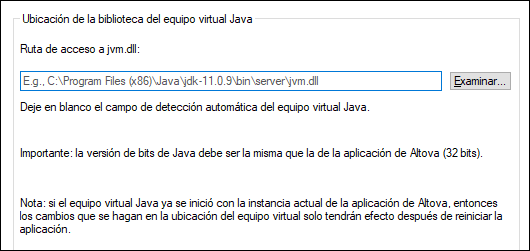
Observe lo siguiente:
•la ruta de acceso al equipo virtual java es común a todas las aplicaciones de escritorio de Altova (no a las de servidor). En consecuencia, si cambia esta ruta en una de ellas, el cambio afectará automáticamente al resto de aplicaciones de Altova.
•la ruta debe apuntar al archivo jvm.dll desde los directorios \bin\server o \bin\client, relativos al directorio en el que está instalado el JDK.
•la plataforma de StyleVision (versión de 31 o de 64 bits) debe ser la misma que la del JDK.
•después de cambiar la ruta de acceso al escritorio virtual java debe reiniciar StyleVision para que surta efecto la nueva configuración.
Cambiar la ruta de acceso al escritorio virtual java afecta a:
•la conectividad JDBC
•las funciones de extensión Java para XSLT/XPath
•compatibilidad con códigos de barras
Ayuda
StyleVision contiene la Ayuda (el manual del usuario) en dos formatos:
•La ayuda en línea, en formato HTML, que puede encontrar en el sitio web de Altova. Para acceder a la ayuda en línea necesita tener acceso a Internet.
•Un archivo PDF de ayuda que se instala en el equipo al instalar StyleVision. La versión local es un PDF llamado StyleVision.pdf que puede encontrar en la carpeta de la aplicación (en el directorio Archivos de programa). Si no tiene acceso a Internet siempre puede abrir el archivo local de ayuda.
La opción Ayuda (imagen siguiente) permite seleccionar cuál de los dos formatos se abre al hacer clic en el comando Ayuda (F1) del menú Ayuda.
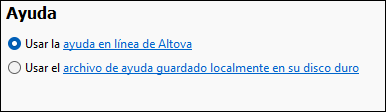
Puede cambiar esta opción en cualquier momento. Los enlaces de esta sección (imagen anterior) abren la ayuda en el formato que haya seleccionado.